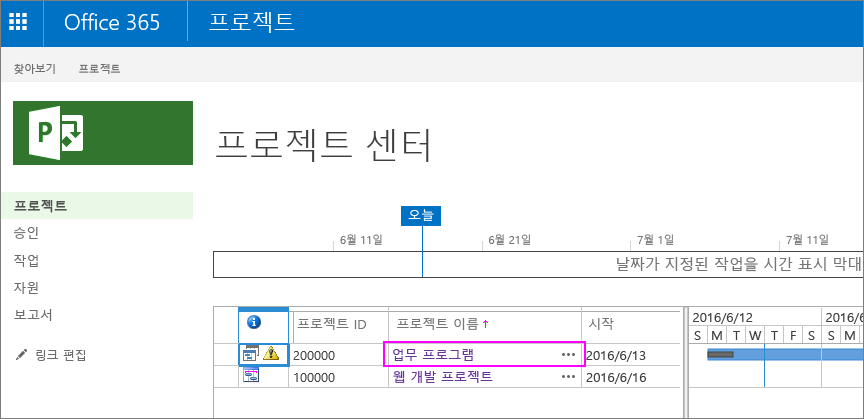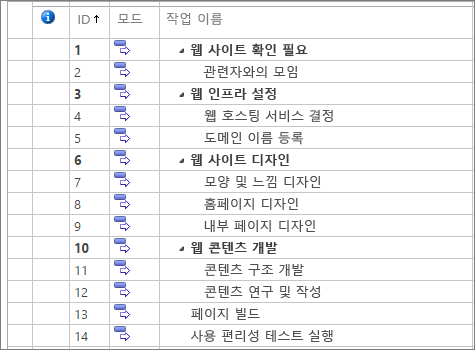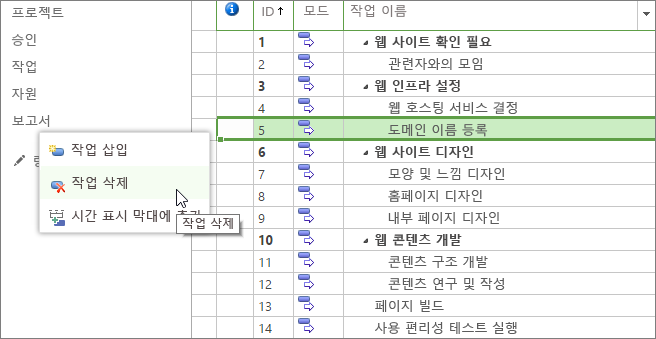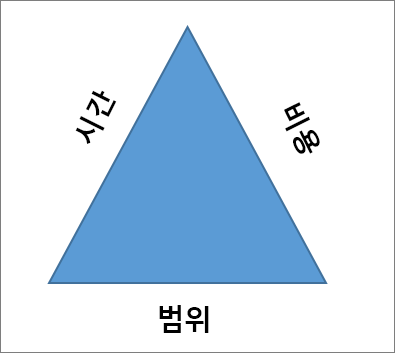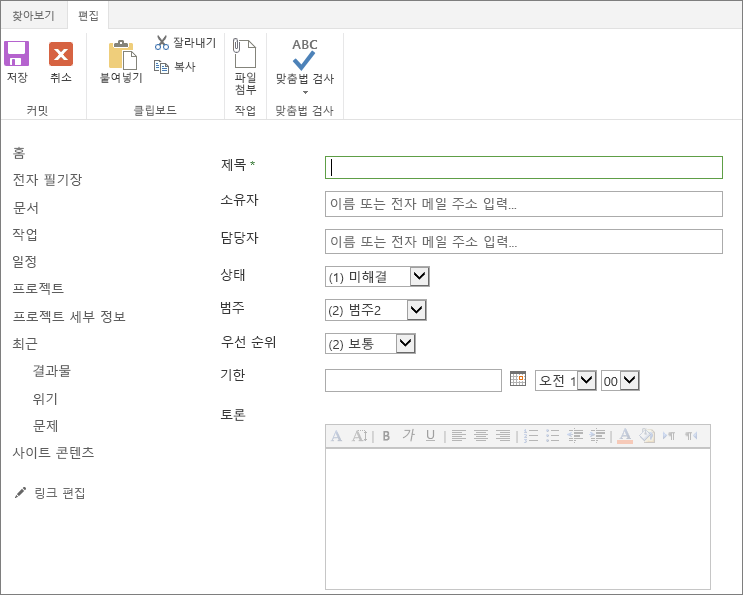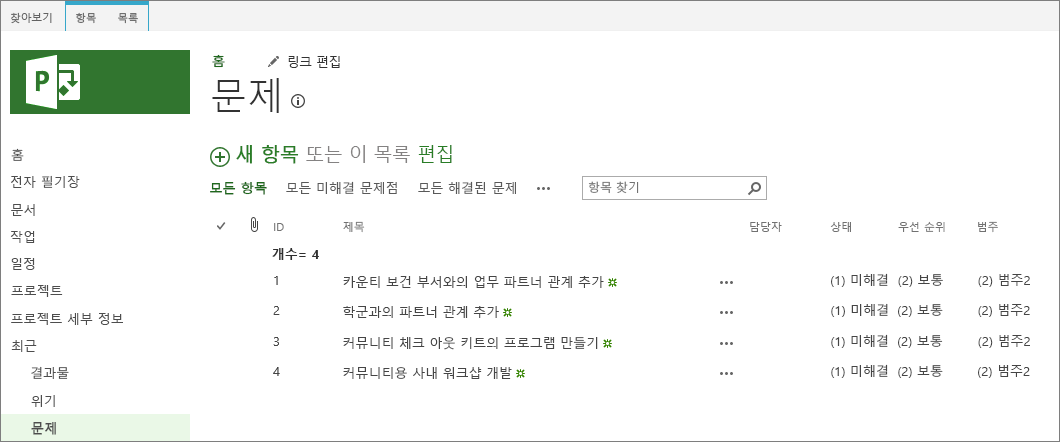참고: 사용자 언어로 가능한 한 빨리 가장 최신의 도움말 콘텐츠를 제공하고자 합니다. 이 페이지는 자동화를 통해 번역되었으며 문법 오류나 부정확한 설명을 포함할 수 있습니다. 이 목적은 콘텐츠가 사용자에게 유용하다는 것입니다. 이 페이지 하단의 정보가 도움이 되었다면 알려주세요. 쉽게 참조할 수 있는 영어 문서가 여기 있습니다.
프로젝트 수행 하는 프로젝트 범위 정의-와 같이 중요 방금 — 수행 되지 않습니다 기능입니다. 프로젝트 범위 관리 수 어려움을 느낄 수, 관계자, 관리 팀 구성원이 자신의 작업을 추가 하려면 "만이 하나의 작은."에서 상수 누르는 아래의 이기 때문에 프로젝트 범위 프로젝트 수명 주기 동안 발전에 바인딩되어 있지만 오른쪽 장단점 이후에 확인 하려고 합니다. 승인 된 범위 변경 내용으로도 프로젝트의 목표도 충족 되는지, 프로젝트 일정, 예산 및 결과에 대해 수행할 작업을 하는 데 목표에 특히 되도록 범위를 관리할 수 있도록 Project Online용 Project Web App 의 기능을 사용할 수 있습니다.
이 항목의 내용
프로젝트 범위 이며에서 가져올 않는 위치는 그?
프로젝트 범위 프로젝트의 경계를 정의합니다. 프로젝트의 명시 된 목표를 달성 하기 하지 것입니다를 지정 합니다.
프로젝트, 프로젝트 관리자는 유지할 수 정의 된 범위의 범위 내에서 프로젝트를 유지 하는 데 필요한 규칙 경우 성공 가능성이 더 의미 합니다. 전체 프로젝트를 향상 시키기 위해 보일 가지 추가 작업에 일정상 여유가 너무 쉽습니다. 프로젝트 범위 증가 하지 큰, 보통, perceptibly 예산, 하는 동안 일정 및 인력 동일 하 게 유지 합니다. 자주 프로젝트에 대해 요금을 지불 누가 관리 관계자 프로젝트 범위 너무 성장는 인식 아닙니다.
해결은 범위 관리 및 프로젝트 팀에는 프로젝트 범위를 완료 하는 데 필요한 모든 작업을 수행 하는 등 더 자세한 및 더 적게 합니다. 범위 관리 이러한 주요 구성 요소가 포함 되어 있습니다.
-
범위를 정의 하 고 승인 하는 방법을
-
작업 분할 구조 wbs (작업)을 수행 하는 작업에 자세히 설명 개발
-
범위 증가 방지
-
프로젝트 수명 주기 동안 범위 변경 관리 및 프로젝트 삼각 관계 균형 조정
프로젝트 범위를 정의 하 고 scope 문 Project Online에 게시
프로젝트의 범위 정의 프로젝트의 "북미 별," 가이드 원하는 결과 가까운 방향으로 직선 항해 프로젝트를 유지 하는 것입니다. 이 프로젝트는 프로젝트 고객 또는 모든 팀 구성원에 게 후원자에서 모든 사람이 이해할 보장 범위 문을 만드는 수행할 노력 하 고 있습니다.
Scope 문 간결한 요약 또는 조직의 프로세스와 프로젝트의 필요에 따라 세부 전체 문서는 될 수 있습니다. 최소한 scope 문은 다음 요소가 포함 되어야 합니다.
-
프로젝트 목표: 프로젝트의 용도 최대 가까워지고 압축 하는 간략 한 문을 합니다.
-
프로젝트 결과: 기능, 함수 및 제품, 서비스 또는 프로젝트를 달성 하는 결과의 기타 특성입니다. 제품 범위입니다.
-
프로젝트 경계: 프로젝트 시작 되 고 끝나는 위치입니다. 어떤 되 고 포함 되어 있으며 프로젝트에서 제외 됩니다.
-
프로젝트 결과물: 유형의 예를 들어 프로젝트 실행을 통해 생성 되 고, 문서, 프로세스, 프로토타입, 교육, 또는 최종 제품 항목 수 있습니다.
-
프로젝트 제한 사항: 모든 프로젝트 옵션, 예를 들어 제한 하는 제한 사항, 시간, 예산, 자원 사용 가능 시간, 규정, 및 등입니다.
사용자가 프로젝트 scope 문 개발한, 상위 관리 또는 검토 및 승인을 고객 하기만 됩니다. 반드시는 관리 관계자 — 프로젝트 청구서 지불 항목과 — 수행 하는 프로젝트의 동일한 시력이... 전에 팀 구성 및 실행 하는 프로젝트를 시작 합니다.
그런 다음 Project Online 용 Project Web App에서 scope 문 프로젝트의 문서 라이브러리에 게시 합니다. Scope 문 저장 된 후 하면, 팀 구성원 및 관리 이해 관계자에 쉽게 액세스할 수 있도록입니다.
-
빠른 실행에서 프로젝트를 선택 합니다.
-
프로젝트 센터scope 문 관련 된 프로젝트의 이름을 선택 합니다.
-
빠른 실행에서 문서를 선택 합니다. 프로젝트에 대 한 문서 페이지가 열립니다.
-
메뉴 모음에서 업로드를 선택 합니다.
-
파일 시스템을 통해 사용자 찾기 및 선택 scope 문 이동한 다음 열기를 선택 합니다. 파일에는 프로젝트에 대 한 문서 라이브러리에 추가 됩니다.
Project Online에서 작업 분할 구조와 작업 목록을 개발합니다
Scope 문 작성 및 승인 된 프로젝트 더 tangibly 정의 된 것 보다 지만 또는 요구 사항 집합이 전용이 됩니다.
이제 개발 작업 분할 구조 (wbs 작업) 및 세부 정보 범위를 충족 하는 결과물을 완료 해야 하는 모든 작업 합니다. 간단히 말해, WBS는 프로젝트의 작업 단계, 작업 및 프로젝트 중요 시점과 결과물에 대해서도 설명 하는 하위 작업의 개요입니다. WBS 개발을 위한 프로세스는 다음과 같습니다.
-
수행 해야 하는 모든 작업의 목록을 만듭니다. 이제 중 더 쉽게에 대 한 Project Online 외부에서 작업할 수 있습니다 하거나 Project Online용 Project Web App프로젝트에 작업을 추가할 수 있습니다.
-
작업 목록 논리 구조를 좀더 구성 (다시 단계, 작업, 하위 작업 및 등).
팁: 담당자 작업, 예산 정보 또는 일정 정보를 추가 하려면 필요는 없습니다. 모든 하는 나중에 가져올 수 있습니다. 중요 한 점은 프로젝트 목표는 개별, 가능한 작업으로 세분화 합니다.
-
오른쪽 돌아가려면 WBS의 몇 가지 반복 작업 합니다. 프로젝트 관계자에 게는 특히 팀 구성원 (또는 가능성 팀 구성원), 정확성, 완전성, 및 현실감이 검토 합니다. 프로젝트 범위를 반영 있는지 확인 합니다.
-
WBS 승인 관리 관계자가 있습니다.
WBS 승인 되 면 프로젝트에 작업을 추가 하거나 확인 필요한 모든 변경 Project Online용 Project Web App 합니다. 추가 작업을 범위 기반 WBS에 따라 프로젝트 작성을 시작 합니다.
범위 증가 방지
계획 및 프로젝트 실행 중 ' 봄의 햇살 ' 새로운 아이디어를 보려면 바운드 중인 합니다. 자주 이러한 새로운 아이디어 함수 및 제품, 서비스 또는 프로젝트 생성 하는 결과 대 한 기능을 반영 합니다. 범위는 더 항상 프로젝트에서 원하는 대로 상수 누르는 확장 하려면 아래에서 언제 든 지입니다. 그러나 관리 이해 관계자가 scope 문 및 결과 WBS 승인 된 후 프로젝트 비용 및 일정 적용 하지 더 추가 범위에 따라 거의 예외 됩니다.
이러한 추가 프로젝트 일정, 예산 또는 자원에 미치는 영향을 검토 및 고객 얻기 없이 프로젝트 범위에 작업 추가 범위 증가 발생할 수 있습니다 작게 또는 프로젝트 범위를 간단 하 게 보일 자주 작업 추가 승인 합니다. 범위 증가 많은 프로젝트 늦게 실행, 예산을, 이동 또는 완전히 실패 하는 이유 오도록 너무 큰 문제입니다.
팀 구성원이 나 관리 관계자 알 수 있듯이 새 작업 또는 작업 집합 프로젝트 작업의 일부가 될 여부는 다음 질문 합니다.
-
어떻게는이 작업에 맞춰 프로젝트 범위에 있습니까?
-
수행 하는 데 어떻게 걸립니까?
-
시기는 그 수행 해야?
-
작업을 담당할 하 고 작업에 대 한 시간 이들?
-
이 작업에 따라 달라 집니다 다른 작업을 완료 해야 하며 다른 작업에 따라 달라 집니다이 작업의 완료 인가요?
-
이 작업 일정 늦게 실행을 사용 하면 있거나 과도 예산 기타 작업 내용 합의 마감일 및 예산에 맞게 지정 해야 할 사항 또는 더 많은 시간과 예산을 사용할 수 있게?
Scope 문와 이미 프로젝트를 관리 관계자가 승인 하는 데는 가능성이 피할 범위 증가 제시할 수 여 합니다. 이러한 동일한 관리 관계자 더 실행 하도록 질문을 범위 맞는지 늘어납니다 및 scope 문 있습니다를 백업할 수 가리킬 수 있습니다.
이 않는다는, 물론는 scope 문 및 승인 WBS을 설정한 후 아무 적 변경 해야 합니다. 따라 거의 예외 확인 하지 합법적인 변경 내용을 보증 프로젝트 실행 하는 동안 검색 합니다. 그러나 범위 간의 차이 크립 및 변경 내용, 양쪽 맞춤 및 프로세스를 모두 사용 하 여 처리에 대 한 정하는 수 인식에 됩니다.
일정에 작업을 추가한 후 프로젝트 범위를 벗어나는 그 중 일부는 이제 표시 하는 경우 삭제할 수 있습니다.
-
빠른 실행의 Project Online, 프로젝트를 선택 합니다.
-
프로젝트 센터프로젝트의 이름을 선택 합니다. 프로젝트 열리고 모든 작업을 보여 줍니다.
-
삭제 하려는 작업에 대 한 행 머리글을 마우스 오른쪽 단추로 클릭 합니다. 행 머리글은 작업 행의 맨 왼쪽 셀입니다.
-
표시 되는 바로 가기 메뉴에서 삭제 작업을 선택 합니다. 선택한 작업을 제거 합니다.
팁: 인접 한 여러 작업을 삭제 하려면 첫 번째 작업에 대 한 머리글 행을 선택 하 고 Shift 키를 누른 다음 마지막 작업에 대 한 행 머리글을 선택 합니다. 첫 번째 및 마지막 행 사이의 모든 작업을 선택합니다. 인접 하지 않은 여러 작업을 삭제 하려면 첫 번째 작업에 대 한 행 제목을 선택 하 고 Ctrl 키를 누른 다음 삭제할 다른 작업에 대 한 행 머리글을 선택 합니다. 행 머리글 중 하나를 마우스 오른쪽 단추로 클릭 한 다음 삭제 작업을 선택 합니다.
-
작업 탭의 프로젝트 그룹에서 선택 저장. Ctrl + S를 눌러도 됩니다.
-
작업 탭의 표시 중인 다른 사용자의 일정을 적용 한 변경 내용을 게시할 준비가 되었으면 때 프로젝트 그룹에서 게시를 선택 합니다.
참고: 프로젝트 팀 구성원이 자신의 작업표에 행을 추가할 수 있지만 작업표에서 새 작업을 일정에 추가할 수 없습니다. 이미 개인 작업 또는 관리 시간 작업에 배정 된 작업 추가할 수 있습니다.
Project Online에서 문제로 범위 변경 내용 관리
프로젝트 종료에 사이트가 범위 프로젝트 초기화에서 열었던 것과 동일한 된다는 예상 되는 실제 아닙니다. 새로운 발견은 항상 프로젝트 계획 및 실행 하는 동안 변경 됩니다. 새로운 아이디어 이전 아이디어를 향상 됩니다. 다른 작업 약간 조정 된 프로세스 효율성을 만듭니다. 프로젝트를 사용 가능한 상태로 변경 하려면 응답 해야 합니다.
그러나 모든 관계자 주의 해야 변경 될 때마다 효과 함께 제공 됩니다. 프로젝트 삼각 관계와이 구상 하는 좋은 방법은 됩니다. 프로젝트 삼각 관계의 세 면 범위, 시간과 비용 됩니다.
범위 측면에 있는 삼각형을 연장선 시간과 면 변경 되지 않은 경우 삼각형 고르게 분배 된 작업과 프로젝트 문제에 대 한 아이콘은 합니다. 범위 변경 때 시간이 면, 비용 면 또는 양면 집합만 연장선 필요 합니다.
프로젝트에 항목을 추가 하려는 관계자에 게 중 하나가 있는를이 변경 됩니다 프로젝트가 지연 또는 많은 비용 쉽게 수 있을 것입니다.
변경 관리 프로세스를 통해 이러한 요청을 처리 하는 좋은 방법이 됩니다. 보드 검토 변경 하는 데 관련 된 모든 사용자 추가 사항을 검사, scope 문 검토 및 균형 조정 된 프로젝트 삼각 관계를 유지 하기 위해 테이블에 나타납니다.
변경 관리 프로세스 시작 변경 요청으로 요청 자가 제안 된 변경 내용을 설명 하 고 프로젝트의 변경 내용 적용 하는 방법에 대 한 질문과대답을 제공 합니다.
프로젝트 후원자, 프로젝트 관리자, 추가 작업을 하 고 변경 요청을 수행할 사람을 수행 하기 위한 책임 하다는 팀 구성원이 최소한 변경 검토 위원회 포함 되어야 합니다. 보드 변경에 설명 하 고 해당 결정 합니다. 이 결정 문서화 하 고 프로젝트 이해 관계자가 액세스할 수 있는 다른 프로젝트 문서와 함께 저장 됩니다.
이 변경 제어 프로세스를 통해 범위 증가 금지 되 하 고 일정, 예산, 리소스, 품질, 위험, 전체 프로젝트 목표 및 성공 조건에 대 한 변동에 합법적인 범위를 변경 합니다.
문제를 추적 변경 요청
Project Online용 Project Web App 변경 요청 및 그 해결 입력 하려면 문제 추적 기능을 사용할 수 있습니다.
문제점 관리 변경 요청의 제목을 입력 합니다., (가능 하면 프로젝트 관리자, 변경, 영향을 받는 팀 구성원이 나 변경 검토 관리자)을 담당 팀 구성원에 게 할당 하 고 사용할 수 기한 (가능한 경우의 날짜 변경 검토 m 제공 인사말)입니다. 변경 요청에 상태 및 우선 순위를 입력할 수도 있습니다.
이 문제를 변경 요청 양식 및 기타 관련된 문서를 첨부할 수 있습니다. 변경 요청 함께 나열할 수 있도록 문제 종류를 설정할 수 있습니다. 변경 요청 확인 되 면 해당 상태가 마감으로 표시할 수 있습니다.
팀 구성원과 상위 관리 권한 가진 다른 관계자도 보고 편집할 수에 따라 Project Web App 문제 추적 시스템과 변경 요청 합니다.
문제점 레코드
-
Project Online, 빠른 실행에서 프로젝트를 선택 합니다.
-
프로젝트 이름 열에서 프로젝트 센터 페이지에서 추가 하거나 변경 요청을 편집 하려면 원하는 프로젝트의 이름을 선택 합니다.
-
왼쪽된 창에서 문제를 선택 합니다.
-
문제점 페이지에서 새 항목을 클릭 합니다.
-
표시 되는 양식을 작성 합니다. 필수 필드에는 제목입니다. 추가 필드 소유자, 담당자, 상태, 범주, 우선 순위, 기한, 토론및 해상도포함 합니다. 정보 이미 있는 필드를 완료 합니다. 자세한 내용은 나중에 언제 든 지 추가할 수 있습니다.
-
변경 요청 양식 예를 들어 문제점 레코드에 파일을 첨부할 수 있습니다. 편집 탭의 동작 그룹에서 파일 첨부를 선택 합니다. 파일 선택로 이동 하 고 파일을 선택한 다음 클릭 열기.확인을 클릭 합니다.
-
페이지 아래쪽에서 저장 단추를 선택 합니다.
문제점 정보를 수정
-
Project Online, 빠른 실행에서 프로젝트를 선택 합니다.
-
프로젝트 이름 열에서 프로젝트 센터 페이지에서 변경 요청을 수정 하려면 프로젝트의 이름을 선택 합니다.
-
왼쪽된 창에서 문제를 선택 합니다.
-
문제점 페이지에서 수정할 위험의 이름을 선택 합니다.
-
보기 탭의 관리 그룹에서 항목 편집을 선택 합니다.
-
변경 하거나 필드 중 하나를 완료 합니다.
-
페이지 아래쪽에서 저장 단추를 선택 합니다.
프로젝트 문제점 목록을 보려면
-
Project Online, 빠른 실행에서 프로젝트를 선택 합니다.
-
프로젝트 이름 열에서 프로젝트 센터 페이지에서 변경 요청을 수정 하려면 프로젝트의 이름을 선택 합니다.
-
왼쪽된 창에서 문제를 선택 합니다.
-
문제점 페이지는 현재 프로젝트에 대 한 입력으로 문제를 검토 합니다.
-
예를 들어 담당자, 상태, 범주또는 기한필드를 기준으로 오름차순으로 정렬 하려면 열 머리글을 선택 합니다. 내림차순으로 정렬 하려면 열 머리글을 두 번을 선택 합니다.